Cómo mantener los videos de su hijo fuera de su historial de YouTube

Cualquiera que tenga hijos ha estado en esta situación: está esperando en algún lugar, en la cola, en un restaurante, en el consultorio del médico , etc., y su hijo simplemente no lo está teniendo. La querida Susie muestra realmente lo que tiene, así que haz lo que puedas para que se relaje, lo que generalmente significa sacar el viejo teléfono inteligente, cargar YouTube y entregárselo.
RELACIONADO: Cómo pausar, borrar y eliminar videos de tu historial de YouTube
Esto es ideal para una solución rápida, y las probabilidades son que ya sabe cómo navegar por la interfaz y ver todo el Peppa Pig su pequeño el corazón puede manejar. Tan precioso.
Pero aquí hay un lado mucho más oscuro, menos hablado: tu historial de visualización de YouTube. Lo siguiente que sabes es que recibes sugerencias de "Ver de nuevo" para Bubble Guppies y Mickey Mouse Clubhouse , "Recomendados" episodios de Doc McStuffins , y todo tipo de basura que no tiene nada que ver con, bueno, usted .
Afortunadamente, hay un par de formas de evitar este escenario.
Cómo borrar o pausar el historial de YouTube
Primero, puedes borrar tu historial de YouTube para que esos videos no aparezcan. Sin embargo, también puedes pausar tu historial de YouTube antes de entregarles el teléfono, lo que garantiza que esos videos no aparezcan en tu historial en primer lugar. Hay un inconveniente: también mantiene tus hábitos de visualización fuera de tu historial. Depende de usted si eso lo vale.
Para borrar o pausar su historial de búsqueda y de búsqueda de YouTube, navegue hasta el sitio web de YouTube y luego haga clic en el enlace Historial. Vale la pena mencionar aquí que esto no se puede hacer desde la aplicación: se debe hacer desde el sitio web, ya sea en el escritorio o en el sitio móvil.
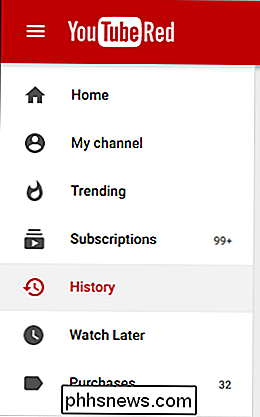
Se lo llevará a la página Historial de observación, donde, usted Verá un botón para "Borrar todo el historial de reproducción" y "Pausar el historial de reproducción". Un clic de ese segundo botón y todos los videos que se ven desde allí saldrán ocultos de su historial de visualización (hasta que lo vuelva a encender).
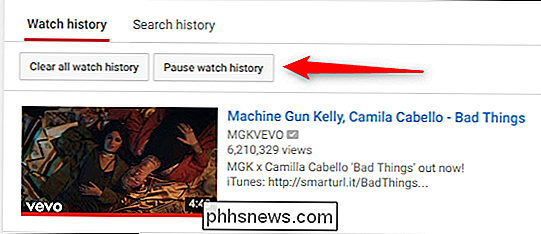
Para avanzar un paso más, puede hacer clic en la pestaña "Historial de búsqueda". luego haz clic en el botón Borrar o Pausa allí. Esto evitará que las búsquedas también se registren.
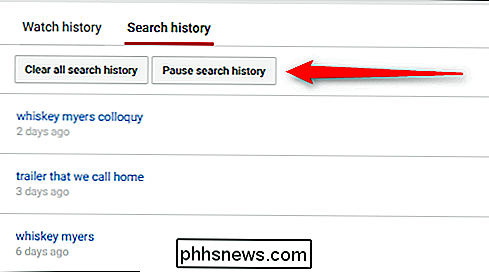
Recuerde: ¡debe volver a habilitar estas características para comenzar a registrar búsquedas y volver a ver el historial!
La mejor solución: YouTube Kids
Ninguno de los dos es realmente buenas opciones a largo plazo, sin embargo. En cambio, hay una mejor solución: usa la aplicación YouTube Kids. La pregunta se trata aquí todo el tiempo, y todavía estoy sorprendido de lo poco que la gente sabe acerca de YouTube Kids.

Básicamente, esta es una aplicación oficial de Google, disponible tanto para iOS como Android, que está diseñada solo para niños . Tiene una interfaz amigable para los niños, controles parentales, mantiene el contenido adulto lejos de los ojos pequeños y, lo mejor de todo, mantiene todas las búsquedas y relojes fuera de su historial. Es un ganar-ganar-ganar.
Primero, instale la aplicación desde la tienda de aplicaciones respectiva de su teléfono.
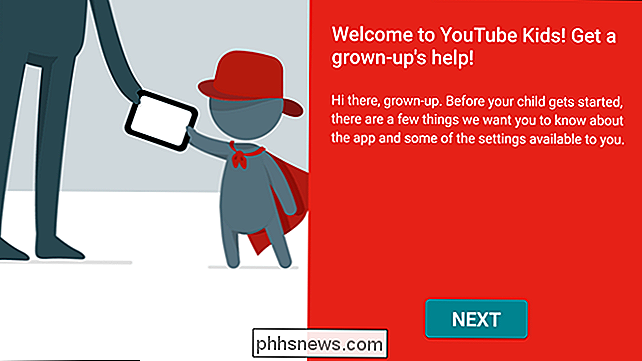
Cuando inicie la aplicación por primera vez, tendrá que configurarla. Recomiendo hacerlo antes de cualquier tipo de crisis de I'm going to flip-my-lid-si-no-obvio-Peppa-soon de su hijo.
La aplicación primero le preguntará para ingresar un código de cuatro dígitos que se detalla en la pantalla: una forma simple de seguridad.
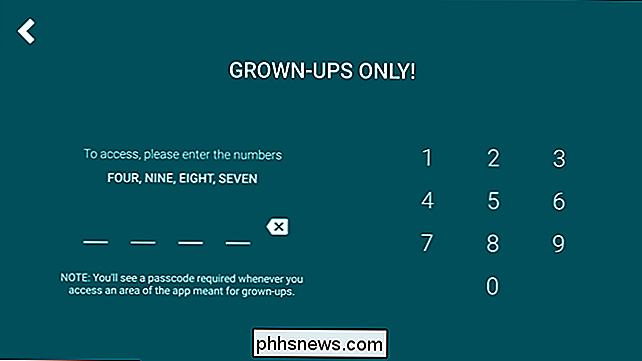
Una vez ingresado, comenzará una breve guía. Esto le dice un poco sobre YouTube Kids y cómo funciona, luego le permite establecer en qué grupo de edad pertenece el pequeño Bobby.
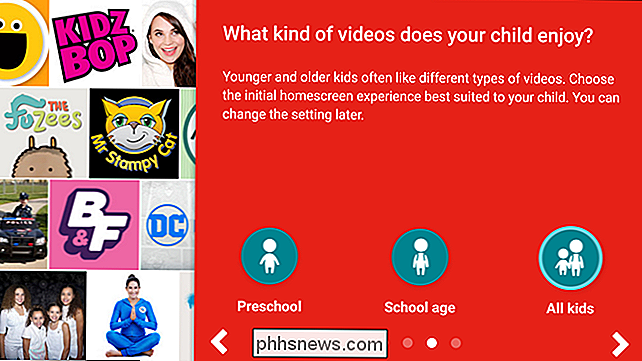
Por último, puede habilitar o deshabilitar la búsqueda; si la deja apagada, su hijo básicamente solo estará capaz de ver lo que la aplicación recomienda para él o ella. Su llamada aquí, pero me gusta dejarla activada.
Si tiene una cuenta de YouTube Red, puede verificarla en el siguiente paso, lo que le permite guardar videos para la reproducción sin conexión. Esta es una gran manera de mantener las cosas almacenadas en su dispositivo tan joven que Henry no demuele su límite de datos en un Blaze y Monster Machines . Binge.
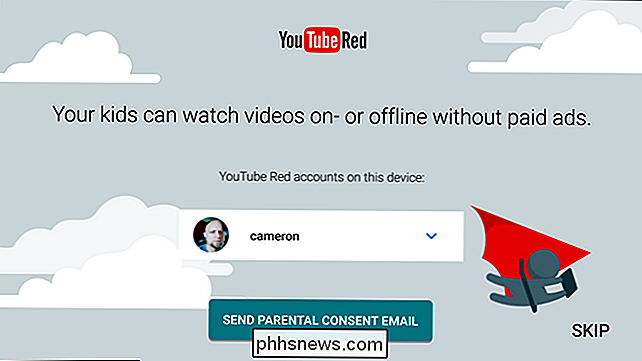
Para confirmar su cuenta de Red, simplemente toque " Enviar el correo electrónico de consentimiento ". Una vez que llegue el correo electrónico, solo ingrese su código de activación. Simple.
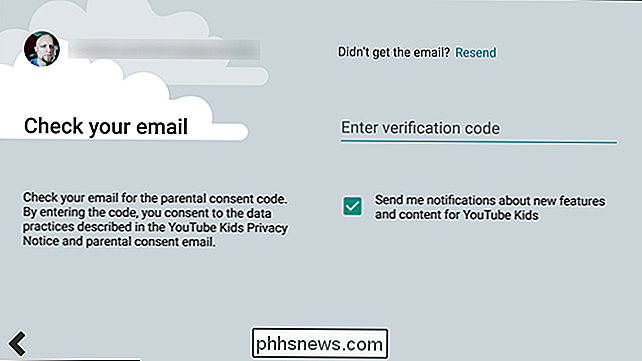
Desde aquí, puede establecer un límite de almacenamiento y calidad de video.
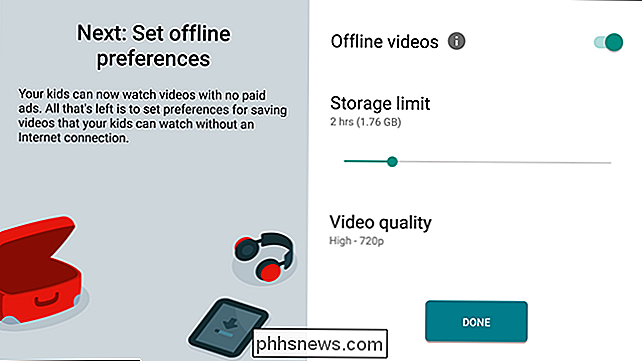
Y con eso, ya está todo listo. Puede establecer límites de tiempo y otras cosas en la configuración: cada vez que haga esto, primero deberá ingresar un código como en el primer paso del proceso de configuración. Esto debería mantener a la mayoría de los más pequeños alejados de la configuración, pero tan pronto como puedan leer todo será un juego limpio. Has sido advertido.
RELACIONADO: Cómo hacer que YouTube sea amigable para los niños con la aplicación YouTube Kids
La aplicación funciona de manera muy parecida a la aplicación YouTube que conoces y amas, por lo que la curva de aprendizaje (ambas para tú y el pequeño Timmy) es esencialmente nulo: la interfaz está diseñada solo para humanos pequeños. Puede leer más sobre los niños de YouTube en nuestra función sobre el tema, pero estos son los conceptos básicos, que deberían hacer que vea videos en poco tiempo.
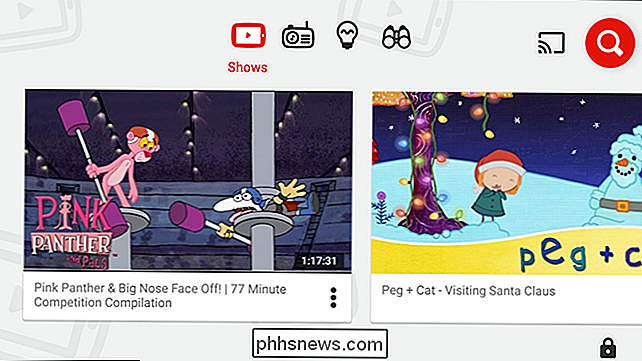
Ahora, continúe con este nuevo conocimiento y deje que el joven Herbert disfrute todo tipo de Paw Patrol mientras disfruta de una agradable y relajante cena en The Waffle Hut.

La actualización de Fall Creators incluye una nueva característica de OneDrive llamada "Files On-Demand", que ahora muestra su PC " marcador de posición "copias de sus archivos OneDrive. Cuando usted o un programa accede a ellos, se descargan según sea necesario. De esta manera, incluso si tiene 1 TB de archivos en su OneDrive, pueden ocupar casi ningún espacio en su PC, y aún puede navegar a través de ellos en el Explorador de archivos.
Cómo agregar o quitar iconos de la barra táctil de tu MacBook Pro
¿No estás seguro de que te encanta la barra táctil? Tal vez en su mayoría simplemente no aman lo que hay en él. No se preocupe: eso es fácil de cambiar. Siempre he tenido una relación problemática con las filas superiores de teclas de la Mac. Algunos, como el volumen y el brillo, se usan constantemente; otros, como el Control de la Misión y el Launchpad, nunca los he tocado.



